هل تريد الاتصال سماعات MPOW? إن توصيل سماعات الرأس MPOW بجهازك ليس بالأمر الصعب. في نفس الوقت, قد تختلف التفاصيل بين النماذج والأجهزة, ستساعدك هذه المشاركة في مزامنة كل شيء.
تعد سماعات MPOW منافسًا للعديد من العلامات التجارية الأخرى لسماعات الرأس. تتميز هذه السماعات بإلغاء الضوضاء بشكل استثنائي, من بين الميزات الأخرى التي تجعلها متميزة. عمومًا, من السهل توصيل سماعات الرأس MPOW بالأجهزة الأخرى, لكن الخطوات قد تكون معقدة إذا كنت لا تعرف كيفية بدء وضع الإقران.
كيفية توصيل سماعات MPOW بأجهزتك?

لتوصيل سماعات MPOW بأي جهاز, يجب عليك أولا, وضعها في وضع الاقتران.
كيف يمكنك وضع سماعات MPOW في وضع الاقتران?
عند تشغيل سماعات الرأس للمرة الأولى، ستنتقل تلقائيًا إلى وضع الإقران.
إذا لم يتم تشغيلها تلقائيًا، فاضغط مع الاستمرار على الزر متعدد الوظائف 2 ل 3 ثوانٍ وسترى أضواء LED الموجودة على سماعة الرأس تومض لمدة 1 ثانية ومطالبة صوتية بتشغيل سماعة الرأس ودخول سماعات الرأس في وضع الاقتران.
لكن, سماعات الرأس لا تدخل في وضع الاقتران, قم بإيقاف تشغيلها بالضغط مع الاستمرار على الزر متعدد الوظائف 2 ل 5 ثوانٍ حتى تومض مصابيح LED باللون الأحمر وتطالب بإيقاف تشغيل الصوت.
ثم, اضغط مرة أخرى مع الاستمرار على الزر متعدد الوظائف لـ 5 ل 6 ثوانٍ حتى تومض مصابيح LED باللونين الأحمر والأزرق لإظهار أن سماعات الرأس في وضع الإقران.
بعد إدخال سماعات الرأس في الاقتران، يمكنك توصيلها بجهازك.
قم بتوصيل سماعات MPOW بجهاز Android
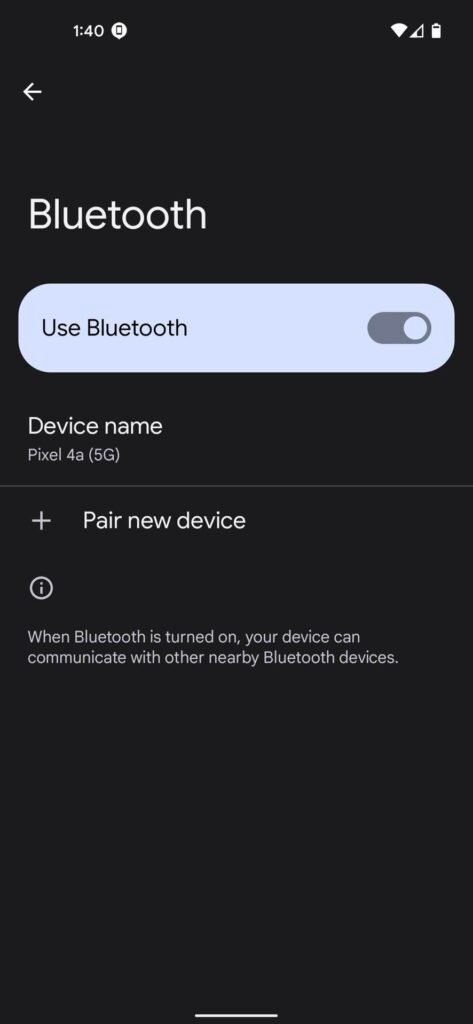
لتوصيل MPOW سماعات الرأس مع أندرويد اتبع الخطوات.
- أولاً, انتقل إلى الإعدادات وحدد الجهاز المتصل.
- و, حدد إقران خيار جديد.
- بعد بضع ثوانٍ، يقوم جهازك بالبحث عن أجهزة Bluetooth القريبة المتوفرة.
- عندما ترى سماعات MPOW في قائمة الأجهزة, حددهم واضغط على الزوج.
- إذا لزم الأمر للحصول على رمز, يكتب 0000, وستعلمك المطالبة الصوتية باكتمال الاقتران بمجرد توصيل سماعات الرأس والهاتف.
قم بتوصيل سماعات الرأس MPOW بجهاز iPhone
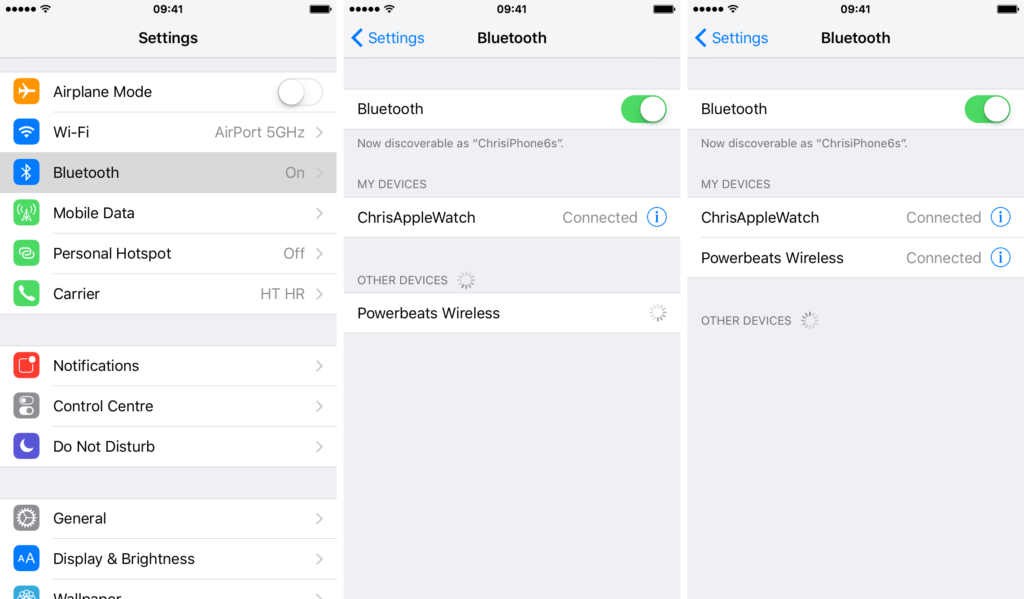
- أولاً, تمكين البلوتوث على جهاز iPhone الخاص بك, لتمكين Bluetooth، انتقل إلى الإعدادات وحدد Bluetooth, ثم انقر فوق شريط التمرير لتنشيط Bluetooth إذا تم إيقاف تشغيله.
- بعد بضع ثوانٍ، يقوم جهازك بالبحث عن أجهزة Bluetooth القريبة المتوفرة.
- ثم, اضغط على اسم MPOW Headphones من قائمة الأجهزة, إذا طُلب منك إدخال نوع رمز PIN 0000.
قم بتوصيل سماعات الرأس MPOW بنافذة
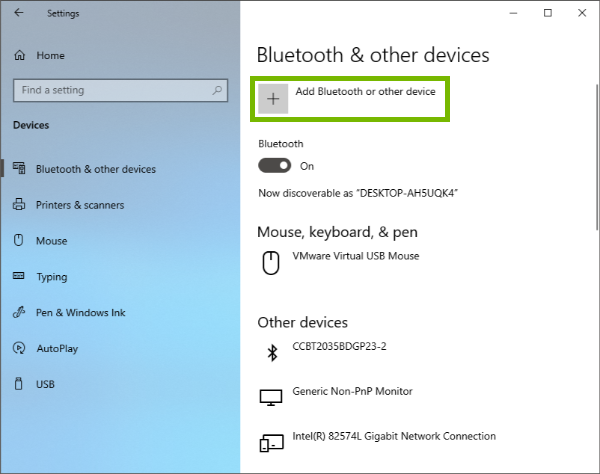
كيفية توصيل MPOW سماعات الرأس لنظام التشغيل Windows الجهاز تصف الخطوات أدناه.
- أولاً, انقر فوق الخيار "ابدأ" على شريط المهام, ثم حدد الإعدادات.
- ثم إذا كان لديك نظام التشغيل Windows 10 جهاز, انتقل إلى الأجهزة وحدد Bluetooth& أجهزة أخرى.
- إذا كان لديك ويندوز 11 جهاز, حدد بلوتوث&الأجهزة.
- ثم تأكد من تشغيل البلوتوث.
- الآن, حدد خيار إضافة Bluetooth أو جهاز آخر وحدد Bluetooth في علامة التبويب التي ستظهر.
- انتظر بضع ثوانٍ حتى يقوم الجهاز بالبحث عن الأجهزة المتاحة, ويجب أن تجد سماعات MPOW الخاصة بك.
- بمجرد العثور على سماعات الرأس، حددها وحدد اتصال لإكمال العملية.
- يجب أن تسمع مطالبة صوتية من سماعات الرأس تخبرك بأنها متصلة.
قم بتوصيل سماعات الرأس MPOW بجهاز MAC

لتوصيل MPOW سماعات مع ماك.
- أولاً, حدد قائمة Apple وانتقل إلى إعدادات النظام لتمكين اتصال Bluetooth على جهاز Mac.
- التالي, حدد خيار Bluetooth في النافذة الجديدة.
- ثم قم بتشغيل Bluetooth إذا تم إيقاف تشغيله. يمكنك رؤية هذا على الجانب الأيسر من النافذة المفتوحة.
- سيبدأ الجهاز في البحث عن الأجهزة المتاحة وإدراجها في النافذة المفتوحة. حدد سماعات الرأس MPOW لإكمال عملية الاقتران.
خاتمة
يعد إدخال سماعات MPOW في وضع الاقتران أمرًا سهلاً مثل معرفة الزر الذي يجب الضغط عليه والمدة. في هذا المقال, وسنقدم لك تعليمات كاملة حول كيفية وضعها في وضع الإقران وتوصيلها بجهازك. نأمل أن تساعدك هذه المقالة كثيرًا!




